Windows11のデバイスやアプリで位置情報をオン/オフする方法を紹介します。
地図アプリなどでは位置情報が有用に使われますが、位置情報を必ずしも必要としないアプリもあります。
位置情報も個人情報ですので予期しない情報漏洩を防ぐため、アプリに不必要な場合は位置情報をオフに設定してしまうのも良いのではないでしょうか。
本記事ではWindows11で位置情報をオン/オフする方法を紹介します。
スポンサーリンク
設定手順
1.「スタート」ボタン >「設定」の順番にクリックします。
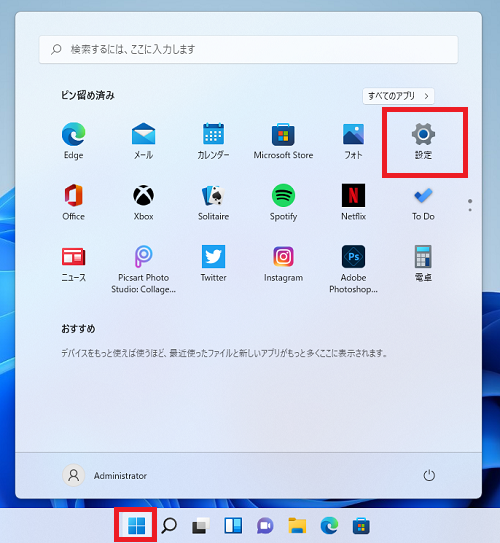
2.「設定」画面が開くので「プライバシーとセキュリティ」>「位置情報」をクリックします。
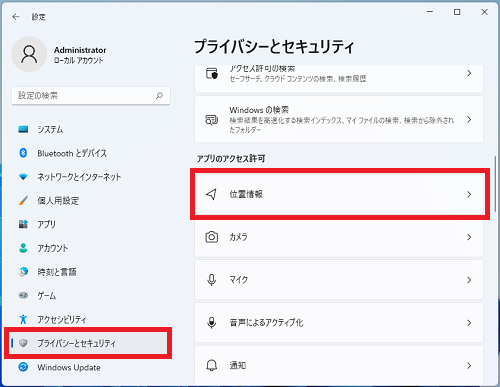
デバイスの位置情報
このデバイス(パソコン)で位置情報を使用するかどうかの設定です。この設定はこのデバイスを使用するすべてのユーザーで位置情報サービスが変更されます。
設定をオフにするとこのデバイスで位置情報サービスが無効になります。

すべてのアプリの位置情報へのアクセス許可
この設定をオフに設定するとすべてのアプリの位置情報へのアクセス許可がオフになります。
設定はユーザー毎に適用されるので他のユーザーへの影響はありません。
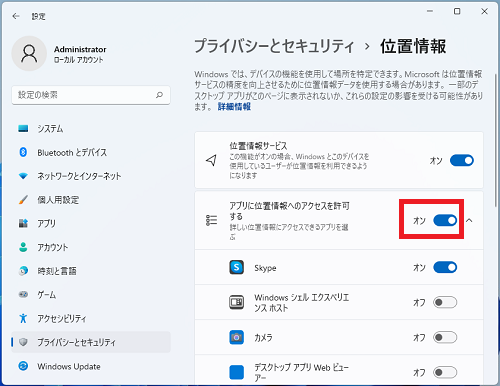
個別アプリの位置情報へのアクセス許可
それぞれのアプリの項目ごとに位置情報へのアクセス許可をオン/オフすることができます。
設定はユーザー毎に適用されるので他のユーザーへの影響はありません。
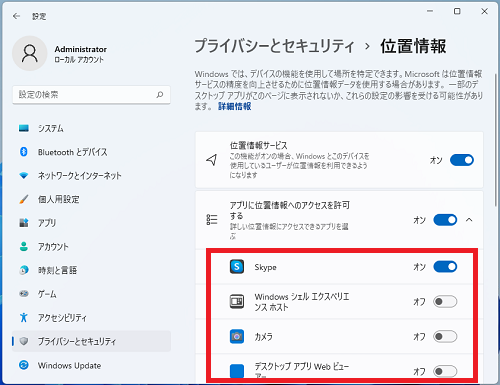
以上で設定完了です。
Windows11のその他の設定はこちらから
▶Windows11 設定と使い方